找到隐藏的它怎么二次复制 Excel忽略隐藏行复制粘贴方法
日期: 来源:小麦安卓网
在日常工作中,我们经常会遇到需要复制粘贴Excel表格的情况,有时候我们可能会遇到一些隐藏的行或列,这时候就需要学会如何二次复制Excel忽略隐藏行的方法。通过一些简单的操作,我们就可以轻松地实现复制粘贴,并且忽略掉隐藏的行,让工作变得更加高效和便捷。接下来让我们一起来这个方法吧!
Excel忽略隐藏行复制粘贴方法
方法如下:
1.打开你的Excel表格
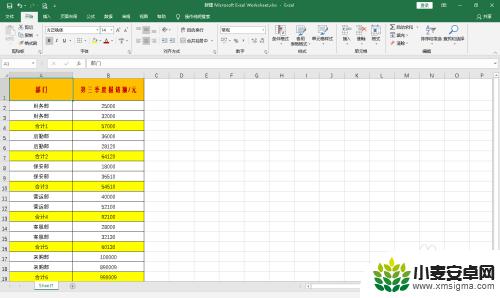
2.现在将不需要的数据行隐藏起来,操作:按下CTRL后选择要隐藏的数据行。然后在左边行号处,右键选择“隐藏”即可。
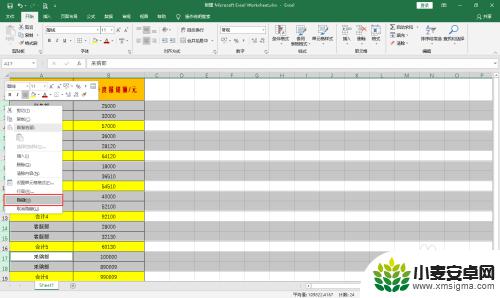
3.隐藏后,效果如图示,此时观察左边的行号其实是不连续的,因为隐藏的缘故。
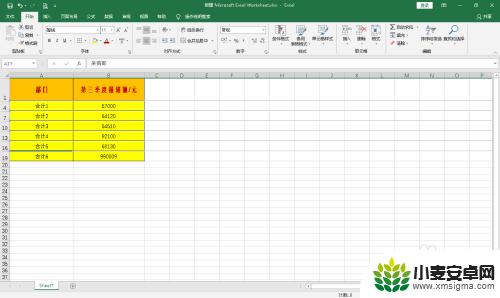
4.框选剩下的数据,右键选择“复制”。或者直接按下“CTRL+C”进行复制
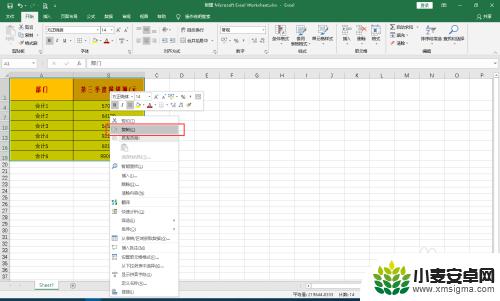
5.在空白处右键“粘贴”,或者直接按下“CTRL+V”粘贴。结果发现,全部数据都出来,并没有出现我们想要的结果:只要隐藏后的数据!
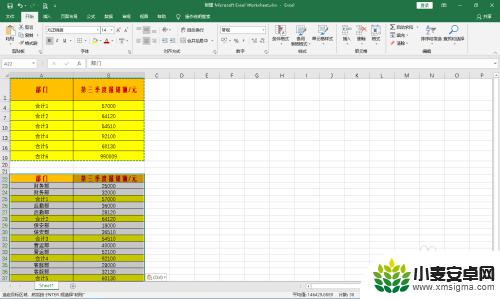
6.正确的操作应该是这样的:框选数据后,先按下“ALT+;”(注意:此处的分号是英文状态下的分号。),然后,按下“CTRL+C”进行复制
温馨提示:此步骤按下“ALT+;”后,所选数据会出现较亮的边框。
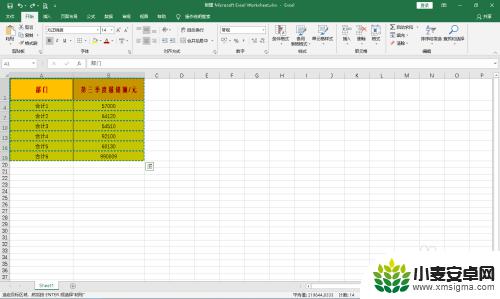
7.然后,在空白处,按下“CTRL+V”,你将看到我们只复制了隐藏后的数据了。
温馨提示:你可以看左边的行号,就可以发现此时的序号是连续的。说明隐藏的数据并没有被复制到的。
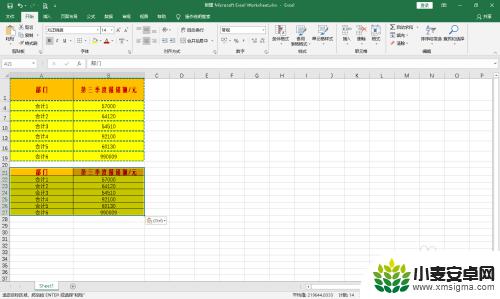
8.小结:
1、隐藏不要的数据行
2、框选剩下的数据
3、要先按下“ALT+;”(分号是英文状态下的分号;),
4、然后再按“CTRL+C”复制,最后再按“CTRL+V”粘贴
本站在此所带来关于找到隐藏的它怎么二次复制的内容就到这了,如果看完之后能够对你有所帮助的话,无疑这将是最为有意义的事情啦!












